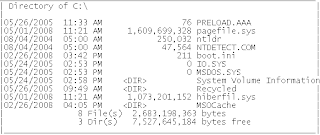Langkah 5: Pasang pemacu storan (harddisk, pemacu cd, pemacu disket)Setiap motherboard biasanya menyokong sehingga 6 pemacu storan (4 untuk harddisk atau pemacu cd – slot IDE; 2 untuk pemacu disket – slot FDD).
Slot yang menyokong harddisk atau pemacu cd digelar slot IDE. Motherboard biasanya didatangkan dengan 2 slot ini. Setiapnya boleh menyokong dua pemacu storan (master & slave) yang disambung dengan kabel IDE.
Jika anda ingin menggunakan satu kabel IDE sahaja untuk menghubungkan motherboard kepada harddisk dan pemacu cd, set jumper pada kedua-dua pemacu storan tersebut; satu master & satu slave (panduan biasanya disediakan pada label yang dilekatkan di atas pemacu storan tersebut).

Selepas itu, masukkan pemacu cd dan pemacu disket ke dalam ruang yang disediakan pada bahagian depan casing. Untuk harddisk pula, masukkannya pada ruang dalam kerangka (digelar bay) casing. Masukkannya pada kedudukan yang sesuai dan selari dengan lubang skru. Skrukan pemacu kepada kerangka casing.
Palamkan kabel IDE ke palam IDE dan dan kabel FDD ke palam FDD pada motherboard.
Sambungkan kabel IDE dan kabel kuasa (4 pin besar dari power supply) kepada harddisk dan pemacu cd. Sambungkan juga kabel FDD dan bekalan kuasa (4 pin kecil) kepada pemacu disket.
 Langkah 6: Pasang graphic card (kad grafik)
Langkah 6: Pasang graphic card (kad grafik)Kad grafik biasanya menggunakan palam AGP (berwarna coklat). Pastikan kad grafik anda menggunakan palam yang sama dengan yang disediakan oleh motherboard. Kad generasi kini menggunakan palam PCI Express.
Masukkan kad grafik anda dengan baik ke dalam palamnya dan skrukan ia kepada casing.
 Langkah 7: Masukkan kad PCI lain.
Langkah 7: Masukkan kad PCI lain.Slot PCI pada motherboard biasanya berwarna putih dan panjang sedikit daripada slot AGP. Ia adalah slot yang universal dan menyokong pelbagai jenis kad seperti kad bunyi, kad modem, kad rangkaian dan sebagainya. (Cuba elakkan penggunaan slot 1 PCI kerana ia berkongsi IRQ dengan AGP – boleh mengurangkan prestasi kad)
Masukkan kad (sebagai contoh kad bunyi) ke dalam slot PCI dengan kemas dan skru ia pada casing.
 Langkah 8: Pemasangan perkakasan I/O dan kabel kuasa
Langkah 8: Pemasangan perkakasan I/O dan kabel kuasaPasang perkakasan I/O (input / output) seperti mouse dan keyboard pada port PS/2 (keyboard pada palam ungu; mouse pada palam hijau), palam vga monitor kepada palam vga kad grafik (berwarna biru), dan wayar kuasa kepada power supply dan monitor.
PC kini sudah boleh diuji. Sambungkan palam wayar kuasa ke soket dan hidupkan suis.
Langkah 9: BIOS SetupIni adalah langkah akhir bagi pemasangan ini. Tekan butang ON pada casing PC! (Jika semua pemasangan berjalan dengan lancar, PC seharusnya boleh dihidupkan)
PC anda hidup? Maknanya anda sudah berjaya memasang PC sendiri! Tekan kekunci “Delete” pada keyboard berulang kali sehingga paparan CMOS setup muncul. Sila semak arahan pada manual motherboard anda untuk membuat olahan pada CMOS. CMOS adalah memori yang mampu menyimpan konfigurasi / ketetapan bagi cara motherboard berfungsi. Ini betul selagi mana baterinya tidak habis.
Terdapat pelbagai jenis BIOS untuk motherboard yang pelbagai. Secara umum, antara olahan yang perlu anda buat ialah:
- Betulkan masa dan tarikh &
- Pemacu storan mana yang perlu disemak dahulu apabila PC dihidupkan (first boot device)
Save (simpan) olahan tadi sebelum keluar!

Sebenarnya, anda juga boleh menggunakan paparan BIOS setup ini untuk melihat sama ada perkakasan anda berfungsi atau sebaliknya. Jika perkakasan anda (harddisk, pemacu cd, memori, CPU) dapat dikesan (dipaparkan maklumatnya), ini bermakna perkakasan ini berfungsi dengan baik!
Jika anda bercadang untuk membuat instalasi OS buat kali pertama, pastikan ‘first boot device’ ditetapkan kepada pemacu cd! Dengan ini, apabila komputer dihidupkan, ia akan membuka aturcara pada cd dan memulakan proses instalasi







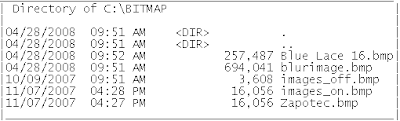



 Program CMD (Command Prompt) dipaparkan. CMD sebenarnya bukan DOS sebenar, cuma simulasi DOS. CMD masih ada dalam Windows sebab masih ada program yang guna DOS untuk berfungsi.
Program CMD (Command Prompt) dipaparkan. CMD sebenarnya bukan DOS sebenar, cuma simulasi DOS. CMD masih ada dalam Windows sebab masih ada program yang guna DOS untuk berfungsi.